Odkąd Samsung zaprezentował swój pierwszy smart TV w 2008 roku, co roku wprowadza poprawki w sposobie uzyskiwania dostępu i korzystania z Samsung Apps.
Może nie być od razu oczywiste, jak znaleźć aplikacje na telewizorze Smart TV firmy Samsung, ponieważ na pilocie nie ma przycisku Aplikacje.
Oto kilka wskazówek dotyczących kupowania, pobierania i używania aplikacji Samsung.
Poniżej znajduje się przegląd platformy Samsung Apps, a także zarchiwizowane informacje dla tych, które mogą nadal mieć starsze zestawy. Aby uzyskać więcej informacji na temat konkretnego telewizora Samsung Smart TV, zapoznaj się z drukowaną instrukcją (telewizory sprzed wersji Smart Hub) lub instrukcją elektroniczną, do której można uzyskać dostęp bezpośrednio na ekranie telewizora (telewizory obsługujące funkcję Smart Hub).
Konfigurowanie konta Samsung
Podczas pierwszej konfiguracji telewizora Samsung należy założyć konto Samsung.
Na ekranie głównym wybierz Ustawienia > Ogólne warunki > System Manager > Konto Samsung > Utwórz konto. Możesz zbudować swoje konto Samsung za pomocą adresu e-mail lub zalogować się za pomocą konta Facebook lub PayPal.
W przypadku modeli starszych niż 2017 otwórz Ustawienia na ekranie głównym, a następnie wybierz Ustawienia systemowe> Konto Samsung.
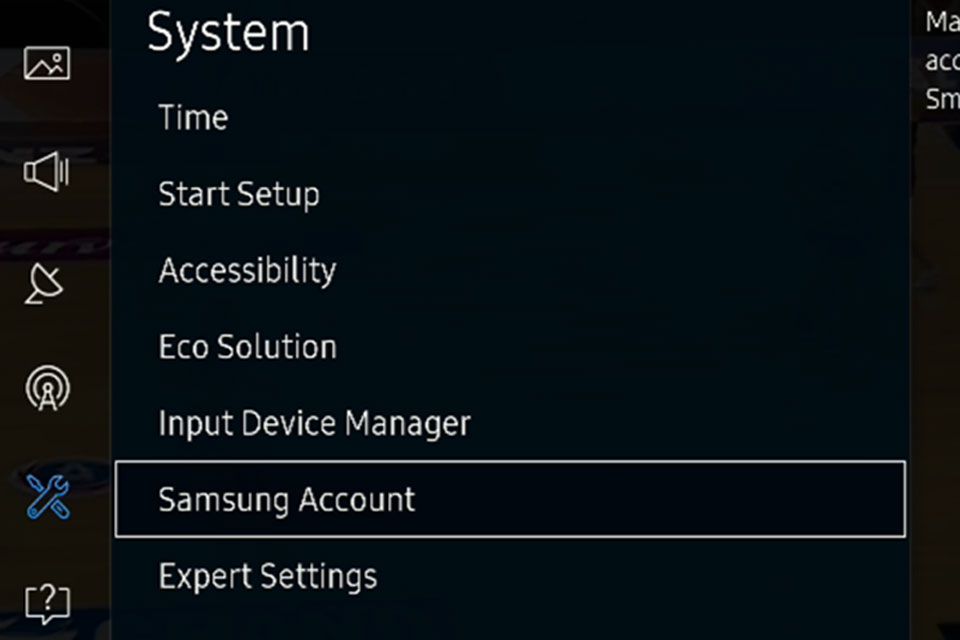
Jeśli Twój telewizor nie ma tych opcji, na przykład telewizory Samsung Smart TV z roku modelowego 2010, musisz najpierw utworzyć konto Samsung Apps w witrynie Samsung Apps.
Jak zalogować się na swoje konto w telewizorze
Zalogowanie się do konta Samsung na telewizorze umożliwia dostęp do aplikacji, które wymagają płatności za treści lub rozgrywkę.
-
Naciśnij MENU / 123 na pilocie.
-
Wybierz Menu w lewym górnym rogu ekranu.
-
Wybierz Smart Hub > Konto Samsung > Zaloguj.
-
Wpisz swój adres e-mail i hasło.
-
Wybierz Zaloguj ponownie.
-
Wybierz obraz, aby odróżnić swoje konto od innych.
-
Wybierz gotowy.
Aplikacja Netflix może już nie działać na telewizorach Samsung Smart TV z 2010 i 2011 roku. Jeśli problem dotyczy Twojego telewizora, na ekranie zostanie wyświetlony komunikat.
Dostęp do aplikacji i korzystanie z nich: od 2015 r. Do prezentacji
Począwszy od 2015 roku firma Samsung wdrożyła system operacyjny Tizen jako podstawę interfejsu Smart Hub w celu uzyskania dostępu do wszystkich funkcji telewizora, w tym sposobu wyświetlania i uzyskiwania dostępu do Samsung Apps.
Po włączeniu telewizora menu główne jest wyświetlane u dołu ekranu. Jeśli nie, naciśnij przycisk Home lub Smart Hub na pilocie (różne modele używają różnych przycisków).
-
Ekran Strona główna (Smart Hub) zapewnia dostęp do ogólnych ustawień telewizji, źródeł (połączeń fizycznych), telewizji kablowej, satelitarnej i przeglądarki internetowej. Ponadto wyświetlane są również wstępnie załadowane aplikacje (np. Netflix, YouTube i Hulu), a także zaznaczone jako Aplikacje.
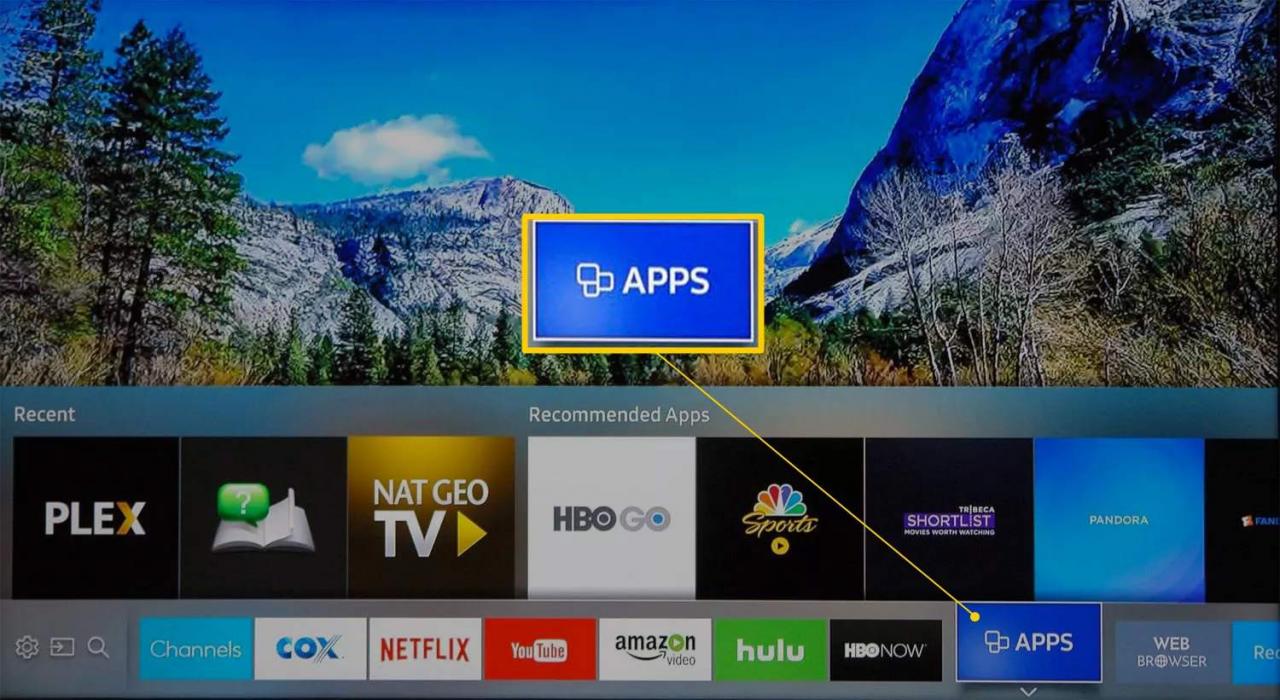
-
Wybierz Aplikacje aby uzyskać dostęp do pełnoekranowego wyświetlania wstępnie załadowanych aplikacji w Moje aplikacje, z linkami do innych kategorii, takich jak Nowości, Najpopularniejsze, Wideo, Styl życia i Rozrywka. Kategorie obejmują wstępnie załadowane i sugerowane aplikacje, które można pobrać, zainstalować i umieścić na pasku wyboru na ekranie głównym.
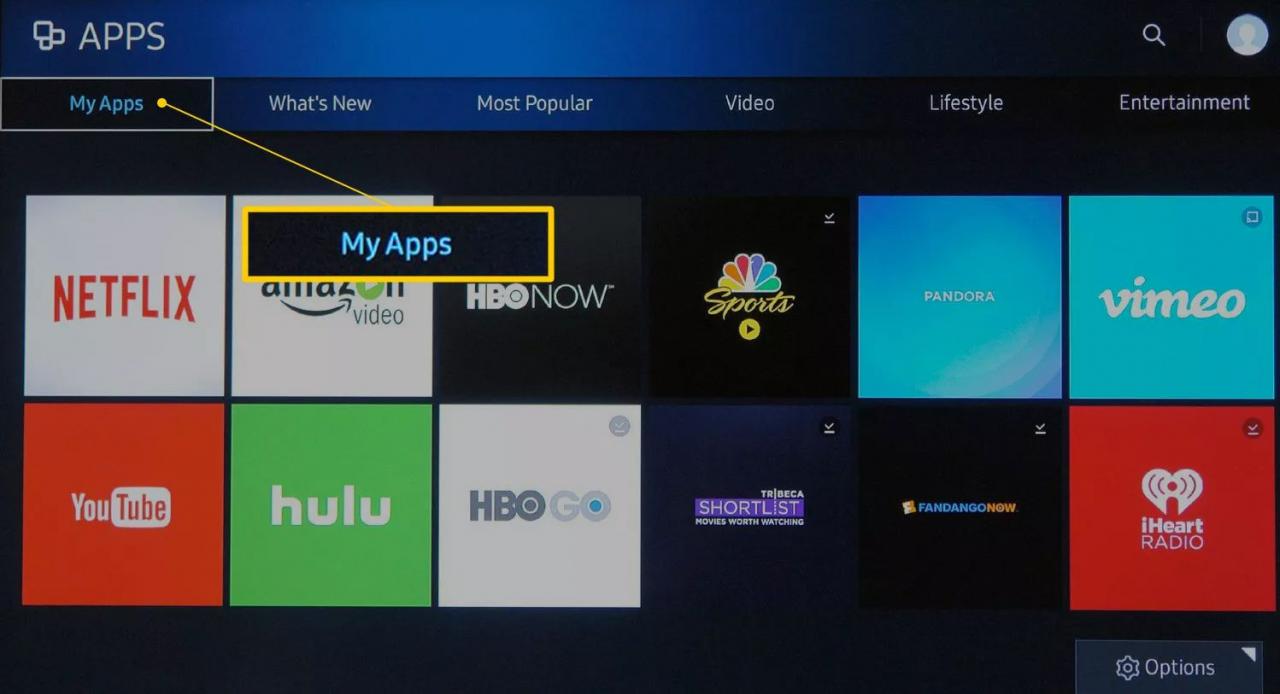
Jeśli szukasz aplikacji, której nie ma na liście, możesz sprawdzić, czy jest ona dostępna w sklepie Samsung Apps za pomocą funkcji wyszukiwania, która znajduje się w prawym górnym rogu dowolnego ekranu menu aplikacji. Jeśli znajdziesz odpowiednią aplikację, możesz ją zainstalować, wykonując te same czynności, które opisano powyżej.
-
Jeśli zobaczysz aplikację w jednej z kategorii, którą chcesz dodać do Moje aplikacje wybierz ikonę tej aplikacji.
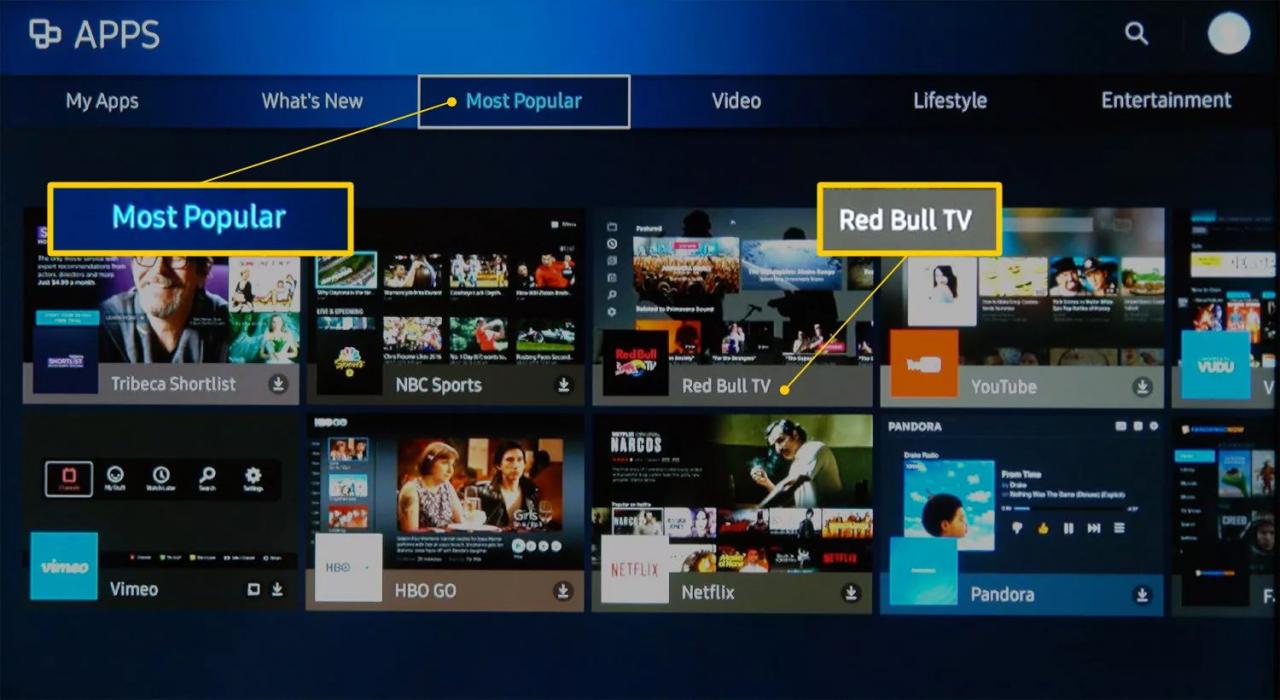
-
Po wybraniu aplikacji zostaniesz przeniesiony na stronę instalacji tej aplikacji, która zawiera informacje o tym, co robi aplikacja, a także kilka przykładowych zrzutów ekranu pokazujących, jak działa aplikacja.
-
Aby pobrać aplikację, wybierz zainstalować.
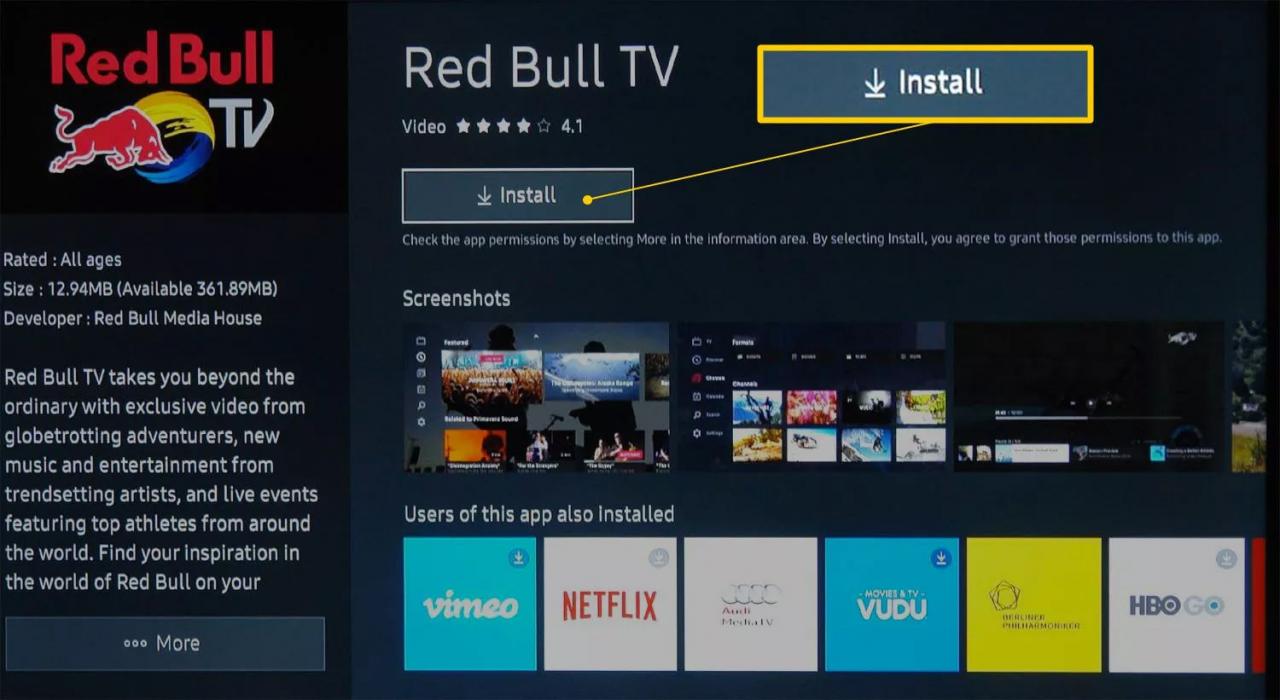
Większość aplikacji można pobrać i zainstalować bezpłatnie, ale niektóre wymagają opłaty, a niektóre bezpłatne aplikacje wymagają dodatkowej subskrypcji lub opłat za wideo, aby uzyskać dostęp do treści. Jeśli wymagana jest płatność, zostaniesz poproszony o podanie tych informacji.
-
Po zainstalowaniu aplikacji zostaniesz poproszony o jej otwarcie. Jeśli nie chcesz otwierać aplikacji po zainstalowaniu, możesz otworzyć ją później.
Inne sposoby uzyskiwania dostępu do aplikacji do przesyłania strumieniowego w telewizorach Samsung
Alternatywnym sposobem uzyskiwania dostępu do aplikacji do przesyłania strumieniowego jest wbudowana przeglądarka internetowa telewizora. Jednak firma Samsung może blokować niektóre kanały, a przeglądarka nie obsługuje niektórych formatów plików multimediów cyfrowych potrzebnych do przesyłania strumieniowego treści.
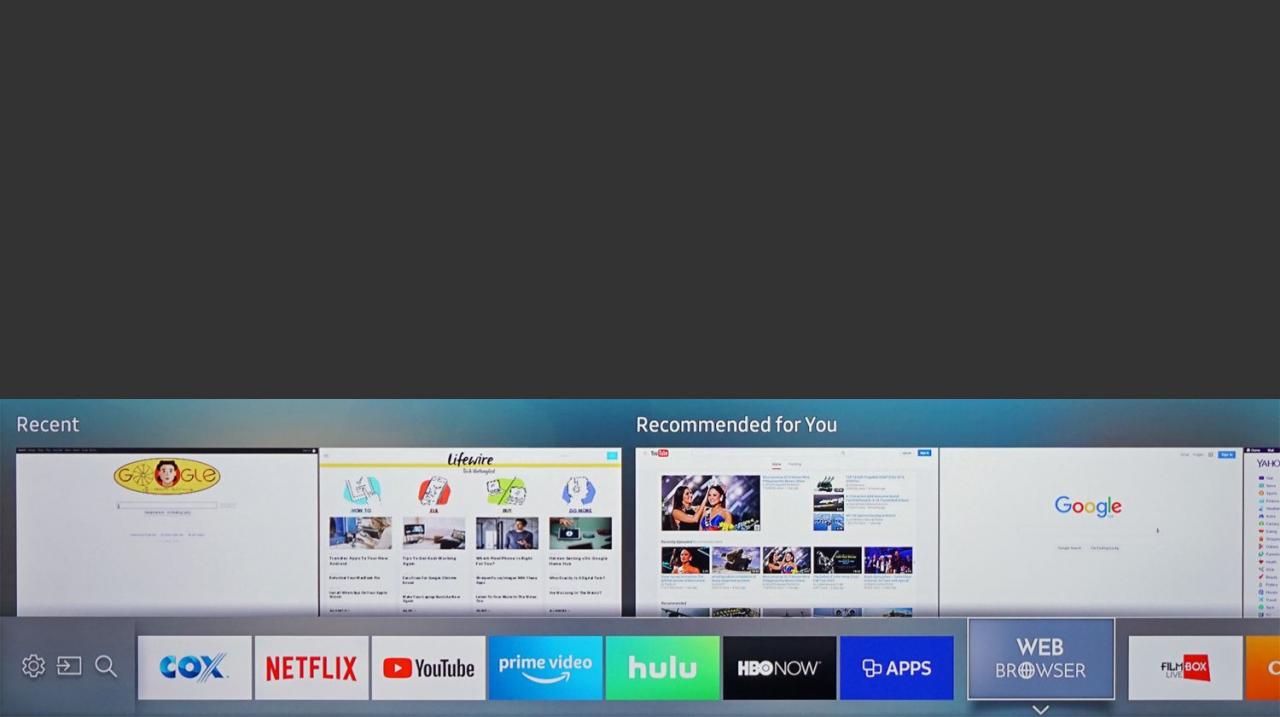
Samsung Apps w telewizorach od 2011–2014
Samsung wprowadził interfejs Smart Hub TV w 2011 roku, wprowadzając kilka poprawek w latach 2011-2014, ale dostęp do aplikacji i konfiguracji konta jest zasadniczo taki sam, jak wspomniano powyżej.
Menu Smart Hub (dostępne za pomocą przycisku Smart Hub na pilocie) składa się z pełnego ekranu, który wyświetla aktualnie oglądany kanał telewizyjny w małym pudełku, podczas gdy pozostałe ustawienia telewizora i opcje wyboru treści - w tym Samsung Apps - są wyświetlane na pozostałej części ekranu.
Menu aplikacji jest podzielone na kilka sekcji, w tym:
- Polecane aplikacje
- Moje aplikacje
- Najbardziej popularne posty
- Co nowego
- Kategorie
Są też dodatkowe gry menu aplikacji. W przypadku modeli z 2011 r. Na ekranie głównym aplikacji Samsung są wyświetlane aplikacje według kategorii: Wideo, Lifestyle, Sport.
Podobnie jak w przypadku modeli z lat 2015-2019, możesz wyszukiwać dodatkowe aplikacje za pomocą funkcji wyszukiwania funkcja.
Pobieranie i instalowanie oraz wypełnianie wymagań dotyczących płatności odbywa się w podobny sposób, jak w przypadku najnowszego systemu (jak opisano powyżej).
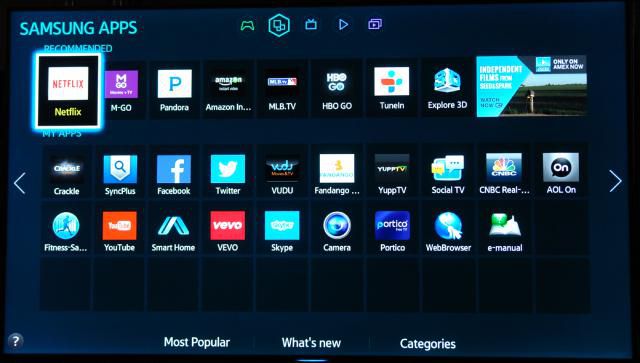
Samsung Apps w telewizorach z 2010 roku
Aby uzyskać dostęp do aplikacji Samsung w modelach dostępnych przed 2011 rokiem, musisz przejść do Internet @TV, co można zrobić na dwa sposoby:
- Naciśnij Internet @TV przycisk na pilocie
- Naciśnij Treść na pilocie, a następnie wybierz Internet @TV icon.
Spowoduje to wyświetlenie ekranu aplikacji zainstalowanych w telewizorze wraz z ikoną sklepu Samsung Apps, w którym można pobrać więcej aplikacji.
W modelach telewizorów Smart TV z 2010 r., U góry ekranu aplikacji, są zalecane aplikacje - Hulu, ESPN ScoreCenter, samouczki wideo dotyczące produktów firmy Samsung o nazwie SPSTV, Yahoo i Netflix. Ta przestrzeń ostatecznie zapełnia się innymi aplikacjami po zainstalowaniu nowszych.
Pod zalecanymi aplikacjami znajduje się siatka ikon pobranych aplikacji. Naciśnięcie D przycisk na pilocie zmienia sposób sortowania aplikacji. Aby dodać aplikację do ulubionych, naciśnij B przycisk na pilocie, gdy aplikacja jest podświetlona.
Funkcja obrazu w obrazie jest obsługiwana, dzięki czemu możesz kontynuować oglądanie programu telewizyjnego, gdy znajdziesz aplikację, której chcesz użyć. Jest to przydatne w przypadku aplikacji, takich jak karta wyników ESPN, które nie są wyświetlane na pełnym ekranie - pojawiają się one w programie telewizyjnym.
Kupowanie i pobieranie aplikacji: modele z 2010 roku
Po utworzeniu konta za pośrednictwem witryny internetowej Samsung Apps, możesz dodać dodatkowych użytkowników do swojego konta, aby członkowie rodziny mogli kupować aplikacje z jednego konta głównego (jeśli wymagana jest płatność).
Początkowo musisz dodać pieniądze do swojego konta aplikacji online. Po skonfigurowaniu informacji dotyczących płatności i aktywowaniu telewizora Samsung możesz kupować App Cash w krokach po 5 USD. W tym celu wybierz dużą ikonę wyświetlaną w lewym dolnym rogu telewizora, aby otworzyć Samsung Apps Store, a następnie wybierz Moje konto.
Możesz przeglądać kategorie aplikacji w sklepie Samsung Apps. Wybranie aplikacji powoduje wyświetlenie strony z opisem aplikacji, ceną i rozmiarem aplikacji.
Zarządzanie pamięcią TV
Liczba aplikacji, które można pobrać, jest ograniczona, ponieważ telewizor ma bardzo mało miejsca.
Jeśli zabraknie miejsca, możesz usunąć jedną lub więcej aplikacji z telewizora, aby zwolnić miejsce. Obok przycisku Kup teraz na ekranie opisu aplikacji znajduje się przycisk, który umożliwia zarządzanie aplikacjami i natychmiastowe ich usuwanie, aby zrobić miejsce na inne. Zakupione aplikacje można ponownie pobrać bezpłatnie.
Bottom Line
Samsung Apps umożliwia dostęp do treści zarówno na telewizorach Smart TV, jak i odtwarzaczach Blu-ray. Teraz, gdy wiesz, jak pobrać i używać Samsung Apps, dowiedz się więcej o różnych aplikacjach Samsung i które są najlepsze.
Oprócz inteligentnych telewizorów Samsunga wiele aplikacji jest również dostępnych za pośrednictwem odtwarzaczy Blu-ray Disc i smartfonów Galaxy. Jednak nie wszystkie aplikacje Samsung są dostępne do użytku na wszystkich urządzeniach obsługujących aplikację Samsung.
